centos ssh 연결에 실패하면 어떻게 해야 할까요?
centos ssh 연결 실패에 대한 해결 방법: 1. "openssh-server"를 설치합니다. 2. 수신 포트 및 수신 주소 앞의 # 번호를 제거합니다. 3. sshd 서비스를 활성화합니다. . 할 수 있다.

이 기사의 운영 환경: CentOS 7 시스템, DELL G3 컴퓨터
centos ssh가 연결되지 않으면 어떻게 해야 합니까?
linux centos7에서 ssh에 연결할 수 없습니다
centos7에서 ssh에 연결했을 때 다음 블로그 글을 참고해서 최종적으로 완벽하게 해결했습니다
1, 먼저 CentOS7이 설치되어 있는지 확인하세요 openssh-server, 터미널에 yum list listed | grep openssh-server

여기 에 openssh-server가 표시됩니다. 설치된 경우 출력이 없으면 openssh-server가 설치되지 않았음을 의미합니다. openssh-server

2、 찾았습니다 /etc/ssh/ sshd 서비스 디렉터리에 있는 구성 파일 sshd_config
을 Vim 편집기로 엽니다.파일에서 수신 포트와 수신 주소 앞에 있는 # 번호를 제거합니다.
그런 다음 원격을 활성화합니다. login
마지막으로, 연결 확인으로 사용자 이름과 비밀번호 사용을 활성화합니다
파일을 저장하고
종료 
시작 sshd 서비스에 sudo service sshd start
 sshd 서비스가 시작되었는지 확인하고 ps - e | grep sshd
sshd 서비스가 시작되었는지 확인하고 ps - e | grep sshd

또는 enter netstat -an | grep 22 포트 22가 모니터링을 위해 열려 있는지 확인

4 , Vmware Workstation에서 CentOS7을 봅니다. 속성에 따르면 네트워크 연결 방법은 NAT

5, Vmware Workstation에서 클릭 Edit=》Virtual Network Editor으로 들어가 가상 네트워크 편집기로 들어가 확인하고 NAT 모드 연결에 사용된 네트워크 어댑터 이름이 VMnet8
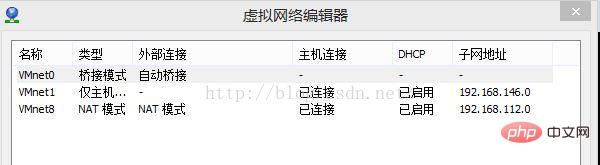
6인지 확인하세요. Windows 호스트에서 명령줄에 ipconfig를 입력하세요. 호스트 IP를 확인하고, VMnet8의 연결 정보, 여기의 IP는 192.168.30.1

7, CentOS에서 ifconfig를 입력하면 네트워크 연결 주소를 확인하고 CentOS의 네트워크 주소를 확인할 수 있습니다. 192.168.112.128

8.CentOS에서 ping 192.168.30.1을 입력하여 호스트가 연결될 수 있는지 테스트하고 연결할 수 없는지 확인하세요
인 호스트에 ping 192.168 .112.128을 입력하고 centos가 연결될 수 있는지 테스트한 결과 연결될 수 있음을 확인했습니다
다음 작업은 Linux 방화벽을 끄고 호스트에 ping을 보낼 수 있음을 확인하여 방화벽이 연결되어 있음을 나타냅니다. 차단
정보를 확인한 결과 예 Windows 방화벽이 켜져 있지 않습니다ICMPv4-in이 규칙
방화벽 설정을 열고 고급 설정을 선택하고, 인바운드 규칙을 설정하고 프로필 유형을 "공개"로 설정 " 파일 및 인쇄 공유(에코 요청 – ICMPv4-In)” 규칙을 허용으로 설정합니다.

설정이 완료된 후 정상적으로 연결이 가능한 것으로 확인되었습니다
9 CentOS를 시작할 때마다 sshd 서비스를 수동으로 시작하지 않으려면 다음을 추가하면 됩니다. sshd 서비스를 자동 시작 목록에 추가하고 systemctl 활성화 sshd.service

을 입력하면 sshd 서비스 자동 시작이 활성화되어 있는지 확인할 수 있습니다. systemctl list- 단위 파일 | grep sshd

centos 사용법 튜토리얼"
위 내용은 centos ssh 연결에 실패하면 어떻게 해야 할까요?의 상세 내용입니다. 자세한 내용은 PHP 중국어 웹사이트의 기타 관련 기사를 참조하세요!

핫 AI 도구

Undresser.AI Undress
사실적인 누드 사진을 만들기 위한 AI 기반 앱

AI Clothes Remover
사진에서 옷을 제거하는 온라인 AI 도구입니다.

Undress AI Tool
무료로 이미지를 벗다

Clothoff.io
AI 옷 제거제

Video Face Swap
완전히 무료인 AI 얼굴 교환 도구를 사용하여 모든 비디오의 얼굴을 쉽게 바꾸세요!

인기 기사

뜨거운 도구

메모장++7.3.1
사용하기 쉬운 무료 코드 편집기

SublimeText3 중국어 버전
중국어 버전, 사용하기 매우 쉽습니다.

스튜디오 13.0.1 보내기
강력한 PHP 통합 개발 환경

드림위버 CS6
시각적 웹 개발 도구

SublimeText3 Mac 버전
신 수준의 코드 편집 소프트웨어(SublimeText3)

뜨거운 주제
 7699
7699
 15
15
 1640
1640
 14
14
 1393
1393
 52
52
 1287
1287
 25
25
 1230
1230
 29
29
 Centos에서 Zookeeper의 성능을 조정하는 방법은 무엇입니까?
Apr 14, 2025 pm 03:18 PM
Centos에서 Zookeeper의 성능을 조정하는 방법은 무엇입니까?
Apr 14, 2025 pm 03:18 PM
CentOS에 대한 Zookeeper Performance Tuning은 하드웨어 구성, 운영 체제 최적화, 구성 매개 변수 조정, 모니터링 및 유지 관리 등 여러 측면에서 시작할 수 있습니다. 특정 튜닝 방법은 다음과 같습니다. SSD는 하드웨어 구성에 권장됩니다. Zookeeper의 데이터는 디스크에 작성되므로 SSD를 사용하여 I/O 성능을 향상시키는 것이 좋습니다. 충분한 메모리 : 자주 디스크 읽기 및 쓰기를 피하기 위해 충분한 메모리 리소스를 동물원에 충분한 메모리 자원을 할당하십시오. 멀티 코어 CPU : 멀티 코어 CPU를 사용하여 Zookeeper가이를 병렬로 처리 할 수 있도록하십시오.
 Centos에서 Gitlab의 백업 방법은 무엇입니까?
Apr 14, 2025 pm 05:33 PM
Centos에서 Gitlab의 백업 방법은 무엇입니까?
Apr 14, 2025 pm 05:33 PM
CentOS 시스템 하에서 Gitlab의 백업 및 복구 정책 데이터 보안 및 복구 가능성을 보장하기 위해 CentOS의 Gitlab은 다양한 백업 방법을 제공합니다. 이 기사는 완전한 GITLAB 백업 및 복구 전략을 설정하는 데 도움이되는 몇 가지 일반적인 백업 방법, 구성 매개 변수 및 복구 프로세스를 자세히 소개합니다. 1. 수동 백업 gitlab-rakegitlab : 백업 : 명령을 작성하여 수동 백업을 실행하십시오. 이 명령은 gitlab 저장소, 데이터베이스, 사용자, 사용자 그룹, 키 및 권한과 같은 주요 정보를 백업합니다. 기본 백업 파일은/var/opt/gitlab/backups 디렉토리에 저장됩니다. /etc /gitlab을 수정할 수 있습니다
 Docker를 사용한 Centos Containerization : 응용 프로그램 배포 및 관리
Apr 03, 2025 am 12:08 AM
Docker를 사용한 Centos Containerization : 응용 프로그램 배포 및 관리
Apr 03, 2025 am 12:08 AM
Docker를 사용하여 Contorize를 사용하여 Centos의 응용 프로그램을 배포하고 관리하면 다음 단계를 통해 달성 할 수 있습니다. 1. Docker 설치, YUM 명령을 사용하여 Docker 서비스를 설치하고 시작하십시오. 2. Docker 이미지와 컨테이너를 관리하고 DockerHub를 통해 이미지를 얻고 DockerFile을 사용하여 이미지를 사용자 정의하십시오. 3. DockerCompose를 사용하여 멀티 컨테이너 응용 프로그램을 관리하고 YAML 파일을 통해 서비스를 정의하십시오. 4. 응용 프로그램을 배포하고 DockerPull 및 DockErrun 명령을 사용하여 DockerHub에서 컨테이너를 당기고 실행하십시오. 5. Docker 네트워크 및 볼륨을 사용하여 고급 관리 및 복잡한 응용 프로그램을 배포하십시오. 이 단계를 통해 D를 최대한 활용할 수 있습니다.
 CentOS HDFS 구성을 최적화하는 방법
Apr 14, 2025 pm 07:15 PM
CentOS HDFS 구성을 최적화하는 방법
Apr 14, 2025 pm 07:15 PM
CentOS에서 HDFS 성능 향상 : CentOS에서 HDFS (Hadoop 분산 파일 시스템)를 최적화하기위한 포괄적 인 최적화 안내서에는 하드웨어, 시스템 구성 및 네트워크 설정에 대한 포괄적 인 고려가 필요합니다. 이 기사는 HDFS 성능을 향상시키는 데 도움이되는 일련의 최적화 전략을 제공합니다. 1. 하드웨어 업그레이드 및 선택 리소스 확장 : 서버의 CPU, 메모리 및 저장 용량을 최대한 많이 늘립니다. 고성능 하드웨어 : 고성능 네트워크 카드 및 스위치를 채택하여 네트워크 처리량을 개선합니다. 2. 시스템 구성 미세 조정 커널 매개 변수 조정 : TCP 연결 번호, 파일 핸들 번호 및 메모리 관리와 같은 커널 매개 변수를 최적화하기 위해 /etc/sysctl.conf 파일을 수정합니다. 예를 들어 TCP 연결 상태 및 버퍼 크기를 조정하십시오
 Centos 백업 및 복구 : 데이터 무결성 및 가용성 보장
Apr 04, 2025 am 12:02 AM
Centos 백업 및 복구 : 데이터 무결성 및 가용성 보장
Apr 04, 2025 am 12:02 AM
Centos의 백업 및 복구 단계에는 다음이 포함됩니다. 1. TAR 명령을 사용하여 TAR-CZVF/BACKUP/HOME_BACKUP.TAR.GZ/HOME BACKUP/HOME DIRECTORY와 같은 기본 백업 및 복구를 수행합니다. 2. rsync-avz/home // backup/home_backup/와 같은 증분 백업 및 복구를 위해 RSYNC를 사용하여 첫 번째 백업을 위해 RSYNC를 사용하십시오. 이러한 방법은 데이터 무결성과 가용성을 보장하며 다양한 시나리오의 요구에 적합합니다.
 Centos는 유지 보수를 중지합니다. 2024
Apr 14, 2025 pm 08:39 PM
Centos는 유지 보수를 중지합니다. 2024
Apr 14, 2025 pm 08:39 PM
Centos는 2024 년에 상류 분포 인 RHEL 8이 종료 되었기 때문에 폐쇄 될 것입니다. 이 종료는 CentOS 8 시스템에 영향을 미쳐 업데이트를 계속받지 못하게합니다. 사용자는 마이그레이션을 계획해야하며 시스템을 안전하고 안정적으로 유지하기 위해 Centos Stream, Almalinux 및 Rocky Linux가 포함됩니다.
 Centos Shutdown 명령 줄
Apr 14, 2025 pm 09:12 PM
Centos Shutdown 명령 줄
Apr 14, 2025 pm 09:12 PM
CentOS 종료 명령은 종료이며 구문은 종료 [옵션] 시간 [정보]입니다. 옵션은 다음과 같습니다. -H 시스템 중지 즉시 옵션; -P 종료 후 전원을 끕니다. -R 다시 시작; -대기 시간. 시간은 즉시 (현재), 분 (분) 또는 특정 시간 (HH : MM)으로 지정할 수 있습니다. 추가 정보는 시스템 메시지에 표시 될 수 있습니다.
 Centos redis에서 lua 스크립트 실행 시간을 구성하는 방법
Apr 14, 2025 pm 02:12 PM
Centos redis에서 lua 스크립트 실행 시간을 구성하는 방법
Apr 14, 2025 pm 02:12 PM
CentOS 시스템에서는 Redis 구성 파일을 수정하거나 Redis 명령을 사용하여 악의적 인 스크립트가 너무 많은 리소스를 소비하지 못하게하여 LUA 스크립트의 실행 시간을 제한 할 수 있습니다. 방법 1 : Redis 구성 파일을 수정하고 Redis 구성 파일을 찾으십시오. Redis 구성 파일은 일반적으로 /etc/redis/redis.conf에 있습니다. 구성 파일 편집 : 텍스트 편집기 (예 : VI 또는 Nano)를 사용하여 구성 파일을 엽니 다. Sudovi/etc/redis/redis.conf LUA 스크립트 실행 시간 제한을 설정 : 구성 파일에서 다음 줄을 추가 또는 수정하여 LUA 스크립트의 최대 실행 시간을 설정하십시오 (Unit : Milliseconds).




